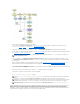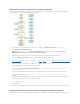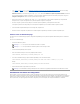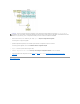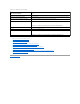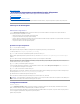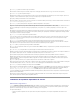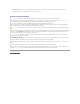Users Guide
RetouràlapageContenu
Lancement de SBUU
DellSystemsBuildetUpdateUtility(utilitairedemiseàjour)Version1.6Guided'utilisation
PoureffectuerlelancementdeSBUUlocalement:
1. InsérezleDVD Dell Systems Management Tools and Documentationdanslelecteurdevotresystème.
2. Redémarrezlesystème.
L'écrandumenud'amorçages'affiche.
PoureffectuerlelancementdeSBUUsurunsystèmedistant:
1. Dans le Dell Remote Access Controller (DRAC) 4, DRAC 5 ou iDRAC, cliquez sur l'onglet Média.
L'écranMédiavirtuelapparaît.
2. Vérifiezquel'attributcorrespondantàConditiondeconnexion/déconnexion est Connecté.
3. Spécifiezl'emplacementduFichier image ISO.
Pouraccéderàl'emplacementdumédiaamorçableSBUUoul'imageISOduDVDDell Systems Management Tools and Documentation,sélectionnez
l'emplacementdulecteurdevotresystèmeourecherchezlefichier Image ISO, selon le cas.
4. Cliquez sur Connecter.
L'écranÉtatdumédiavirtuelapparaît,indiquantquelemédiaDell Systems Management Tools and Documentationestdésormaisconnectéàvotre
systèmehôte.
5. Cliquez sur Gestion de l'alimentation.
6. PourdémarrerlesystèmehôteaveclemédiaSystemsBuildandUpdate,sélectionnezExécuteruncycled'alimentationsurlesystèmesous
Opérationsdecontrôledel'alimentation et cliquez sur Appliquer.
7. Cliquez sur Console.
L'écranRedirection de consoleapparaît.
8. Cliquez sur Connecter.
Vouspouvezdésormaisaccéderàl'écrandumenud'amorçagesurvotresystèmehôtedepuisvotresystèmeclientetcontinueràutiliserSBUUà
distance.
Figure 2-1.Écrandumenud'amorçage
Le tableau2-1répertorielesoptionsetleursdescriptionsquiapparaissentsurcetécran.
REMARQUE : silecontrôleActiveXdumédiavirtueln'estpasinstallésurlesystème,vousêtesinvitéàl'installeravantdecontinuer.